
新形式「投票」をリリースしました
クイズ・診断に次ぐ新形式「投票」をリリースしました。
質問と選択肢を入力することでみんなの意見が手軽にわかり、手軽なマーケティングにも活用することができます。
また、スマホでも作りやすいようにデザインされています。
使い方の説明
出題の仕方
ログインし、ナビゲーションから出題するを選んで下さい。
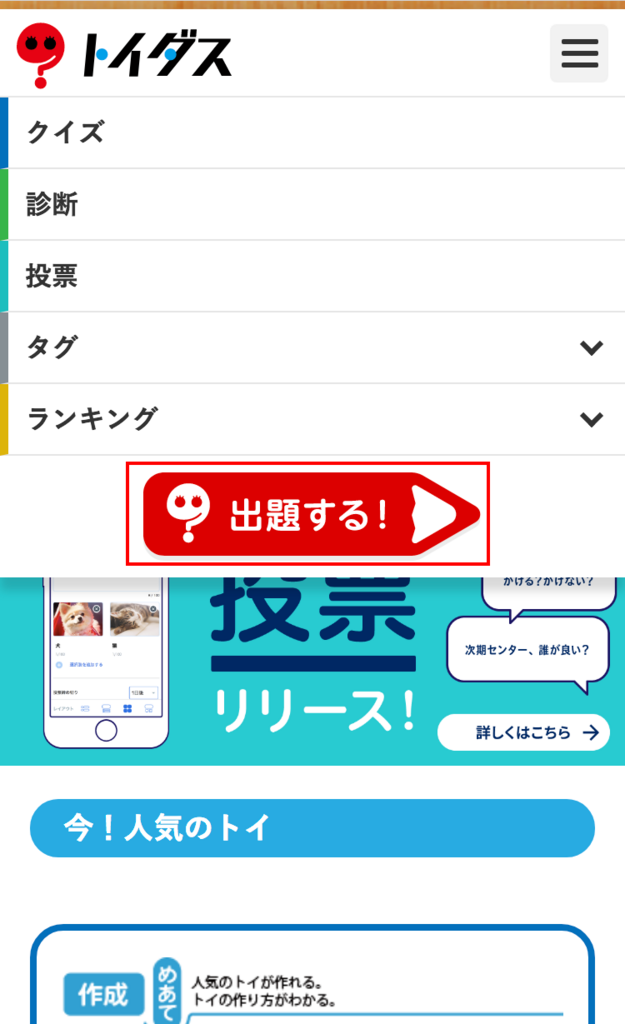
次の画面では「投票をつくる」を選んで下さい
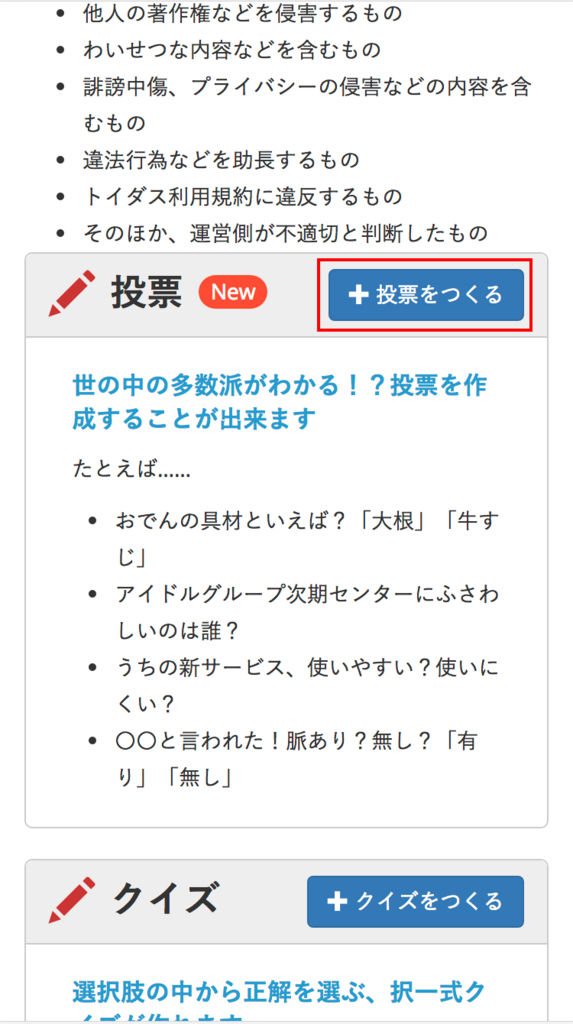
質問・選択肢の入力
作成画面が開かれますので「質問」「選択肢」を入力します
「質問」「選択肢2つ以上」は必須です
各文字数は100文字が上限です。
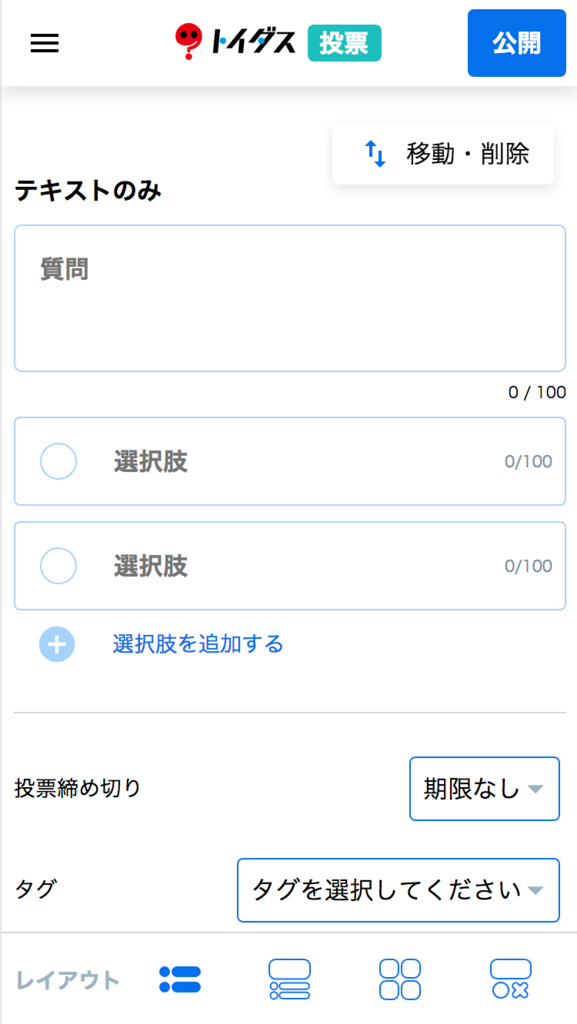
選択肢を追加
「選択肢を追加」で選択肢を増やすことが出来ます
選択肢はいくつでも増やすことが出来ます
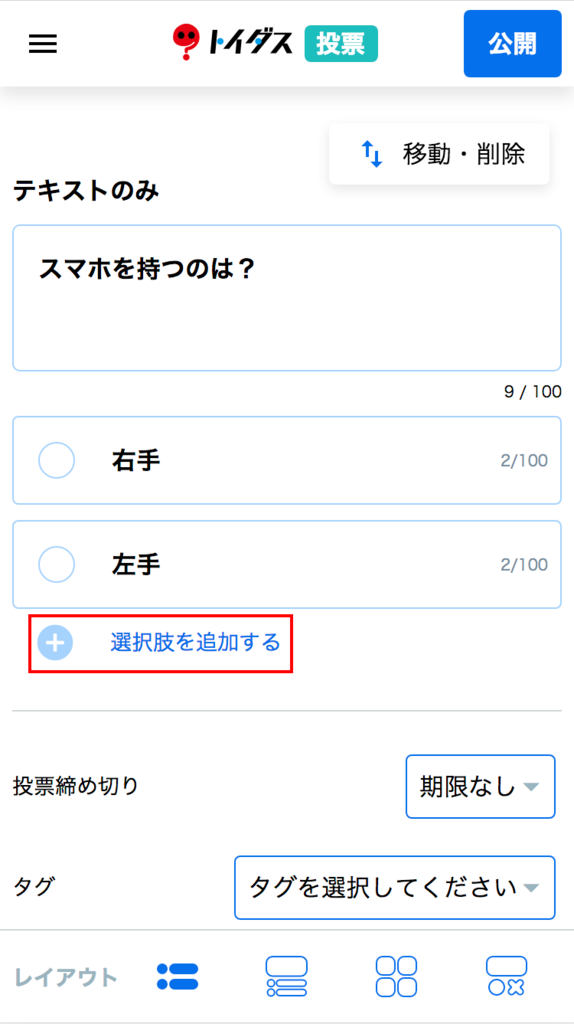
移動・削除
「移動・削除」を押すと選択肢の順番入れ替え、削除ができます
2個以下に削除することはできません
移動・削除中はテキストの編集は出来ません
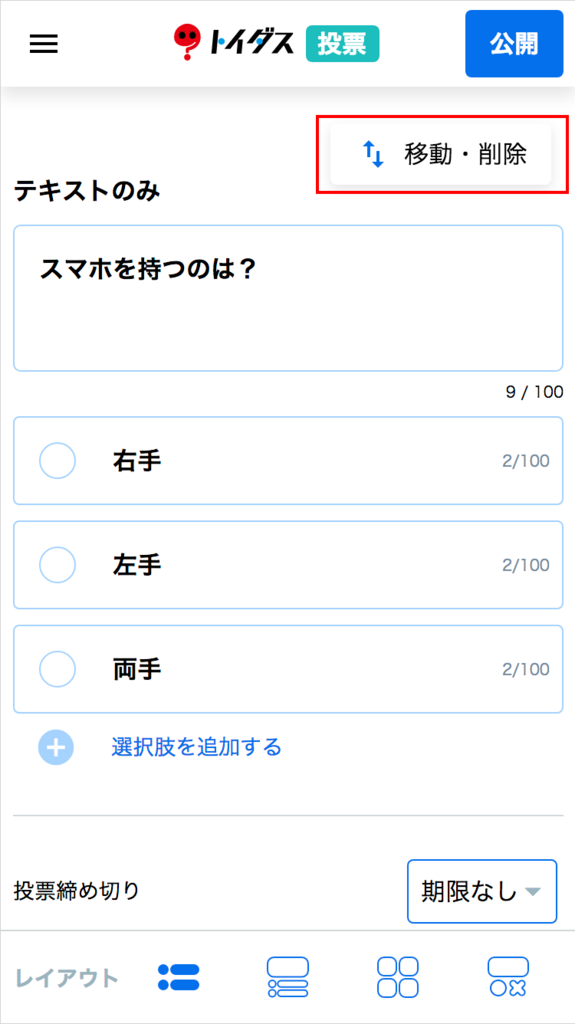
①の完了を押すとテキスト編集モードに戻ります
②のバツアイコンで選択肢を削除できます
③のグリップアイコンをドラックアンドドロップで順番の入れ替えができます
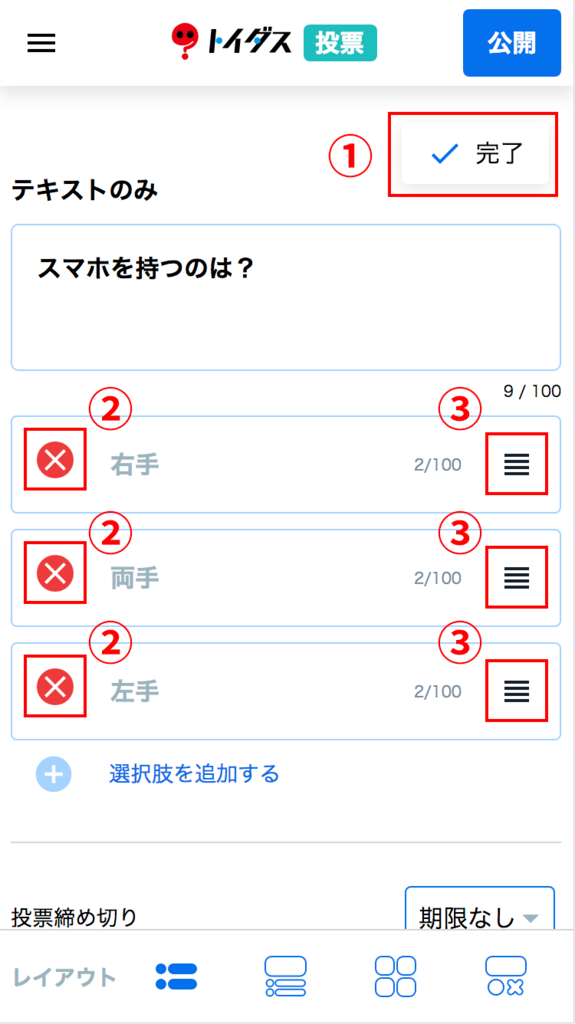
締め切り設定
①の「投票締め切り」で投票期間の設定ができます
公開から〜日後の設定ができます
1日から10日後までと14日後、1ヶ月(30日)後、さらに「期限なし」も選べます
②の「タグ」で投票のカテゴリーを選べます
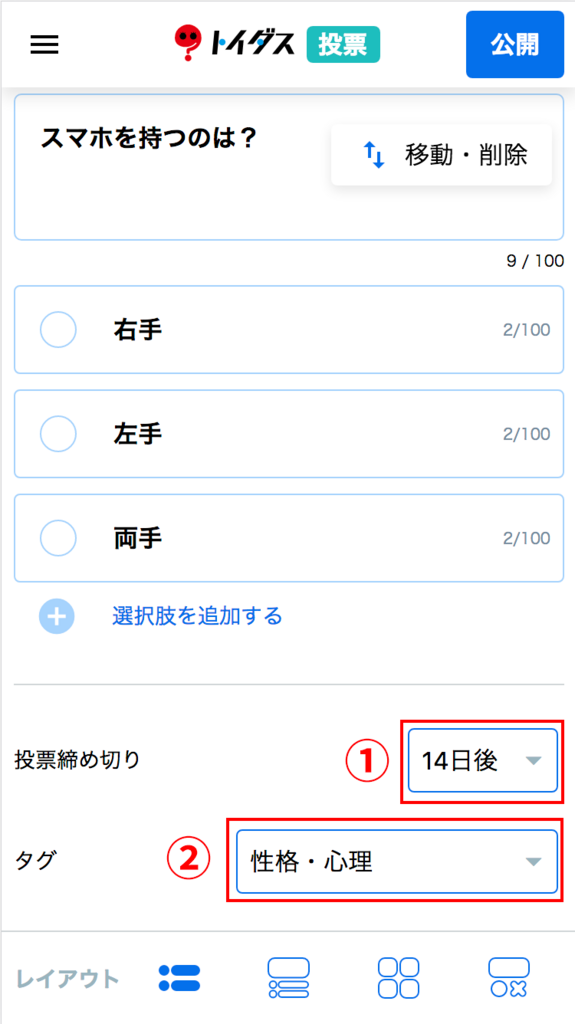
公開の仕方
「公開」を押すと公開できます
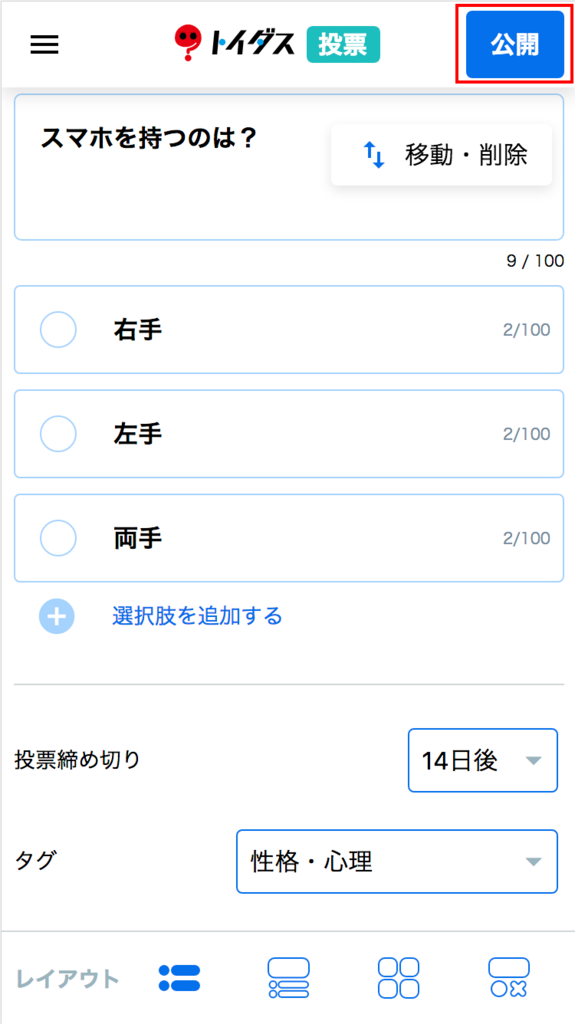
また埋め込みタグのみや下書き保存も選択できます
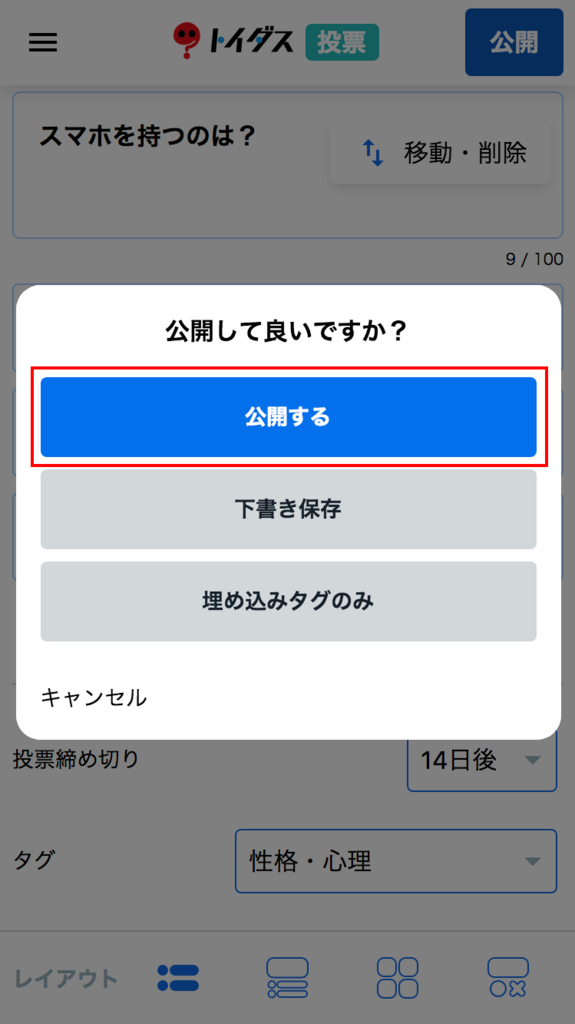
投票してみよう
選択肢をクリックすると投票することが出来ます
投票できるのは1回だけです
誰が投票したかは公開されません
結果だけみたいをクリックすると現在の投票結果を見ることが出来ます
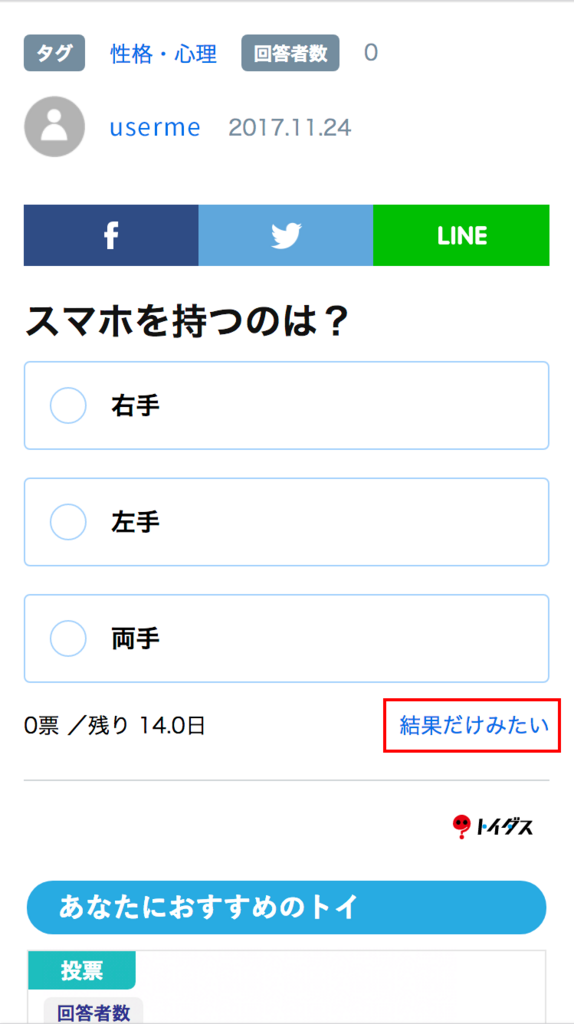
投票結果画面はこんな感じです、自分が投票した選択肢にチェックが入ります
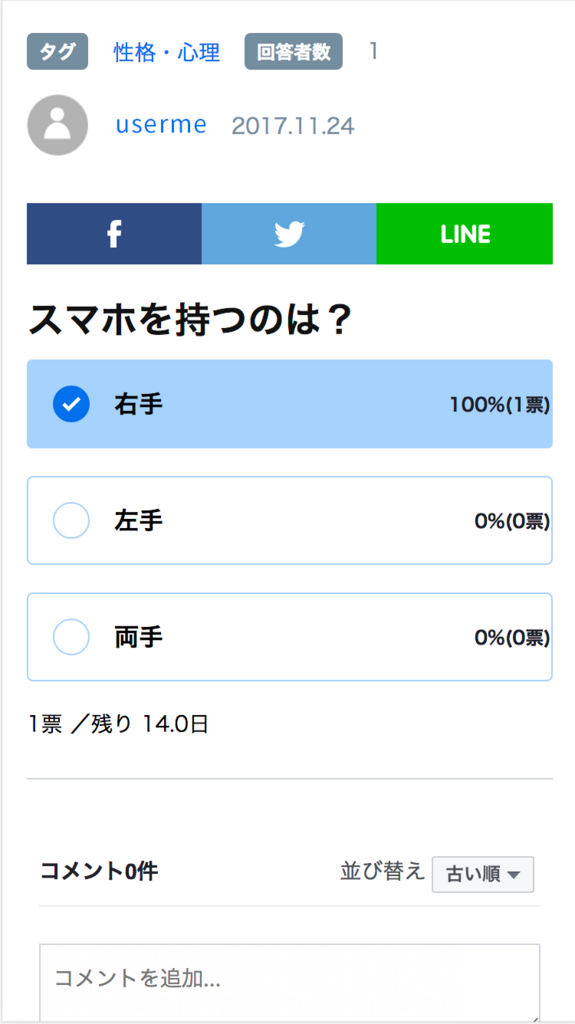
投票状況を確認しよう
マイページに行き作成した投票から「レポート」を押す
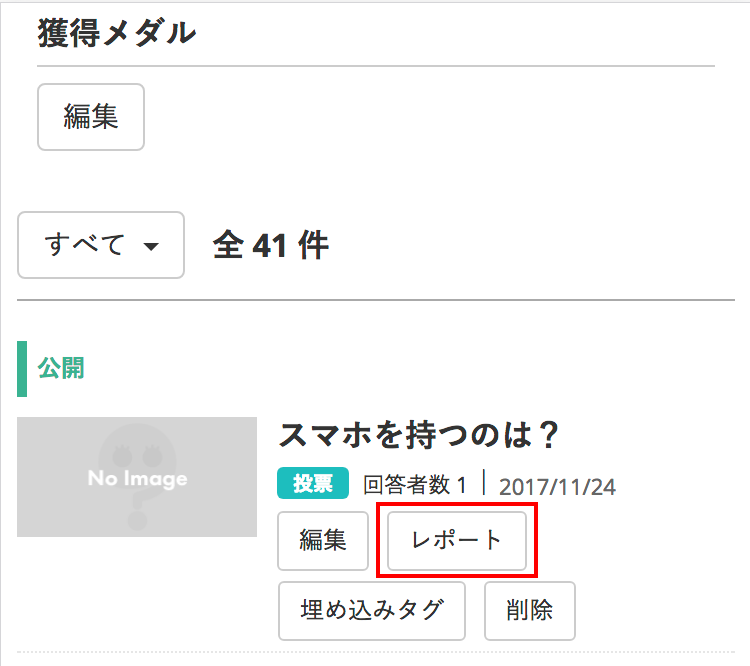
するとその投票の現在の状況がわかります
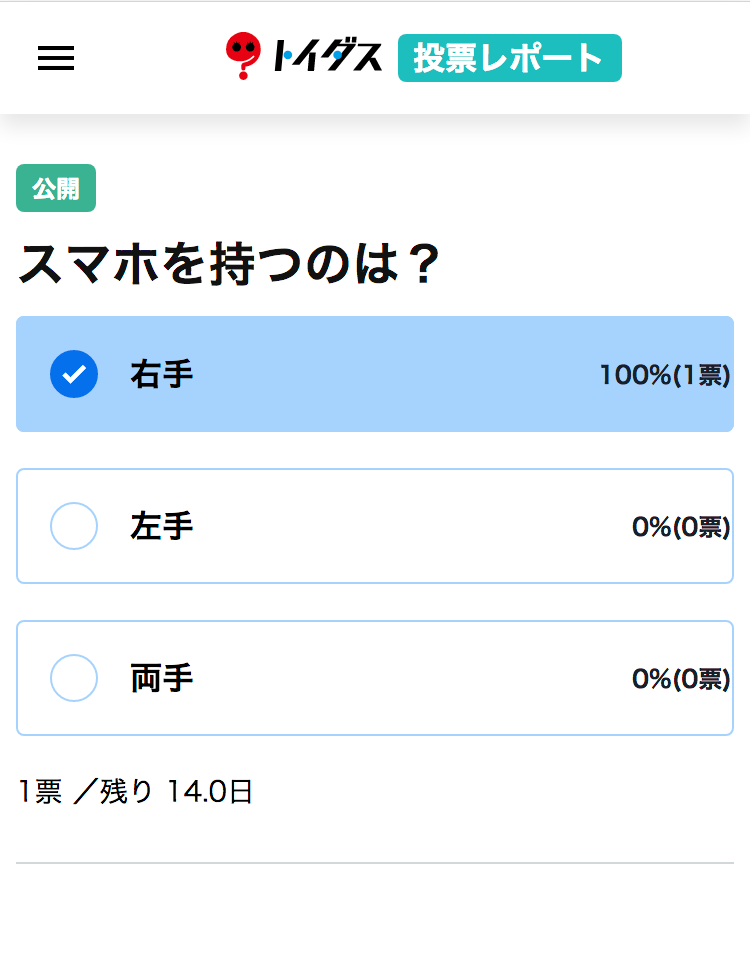
画像の追加
質問に画像を追加する
フッターにあるレイアウトから二番目のアイコンを押すと
質問に画像モードになります
そこで画像を登録する枠をクリックするとファイルがアップできます
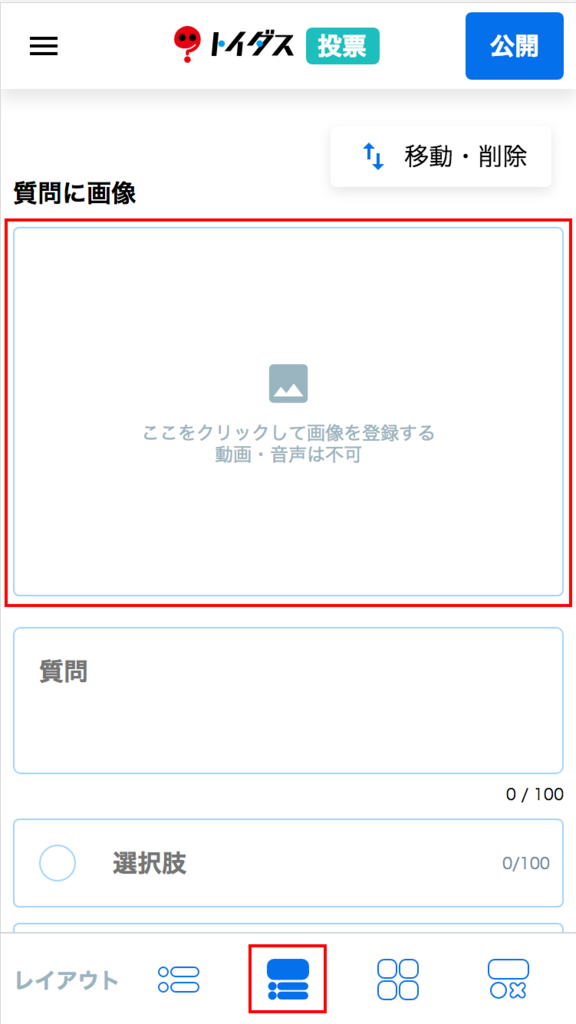
画像を選択するとトリミング画面が開きます
右下の枠を操作すると位置が変更できます
いい感じになったら保存を押して下さい
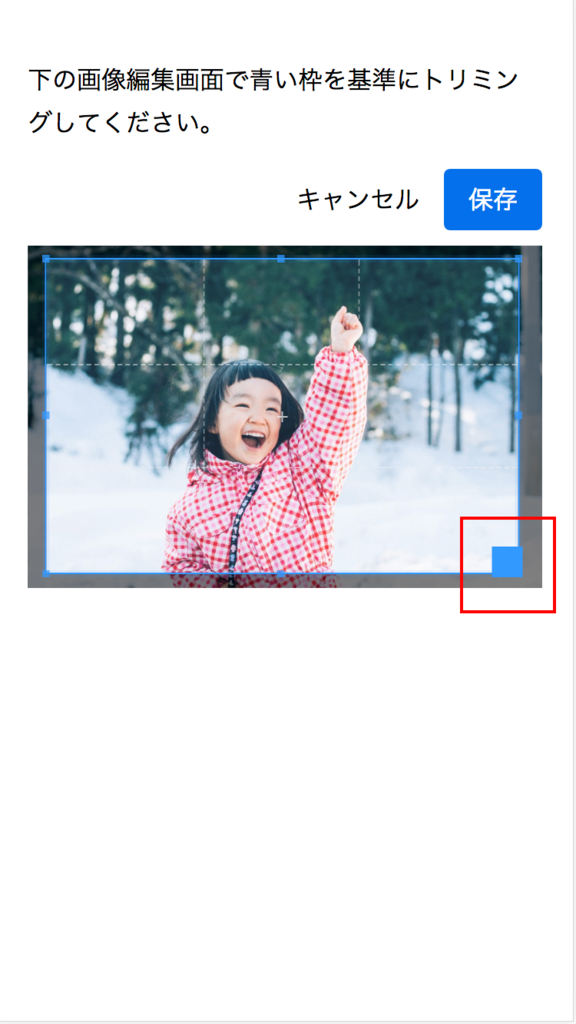
質問にイメージを追加することが出来ます
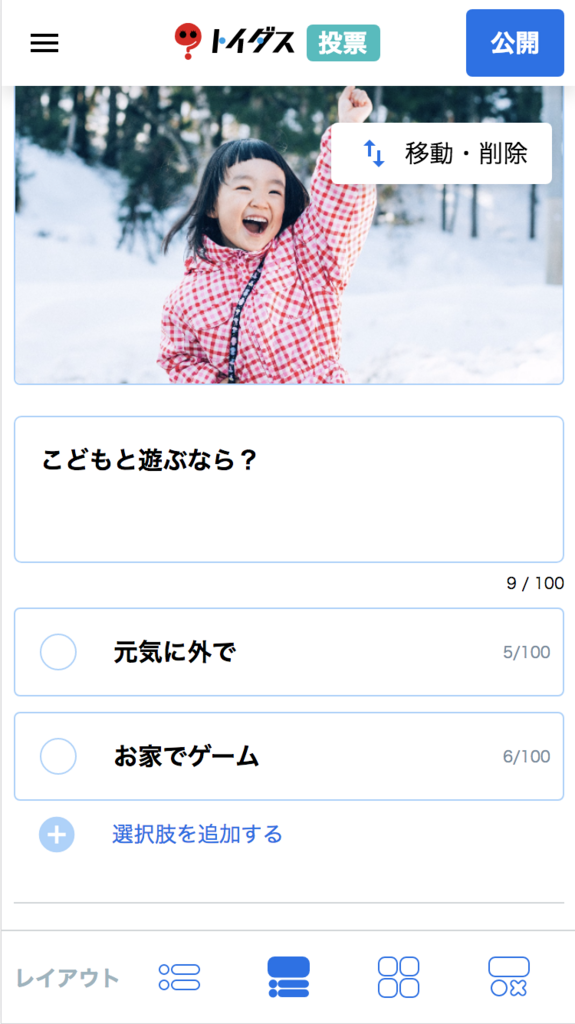
選択肢に画像を追加する
レイアウトでグリッドのアイコンをクリックすると
選択肢に画像を設定できるモードになります
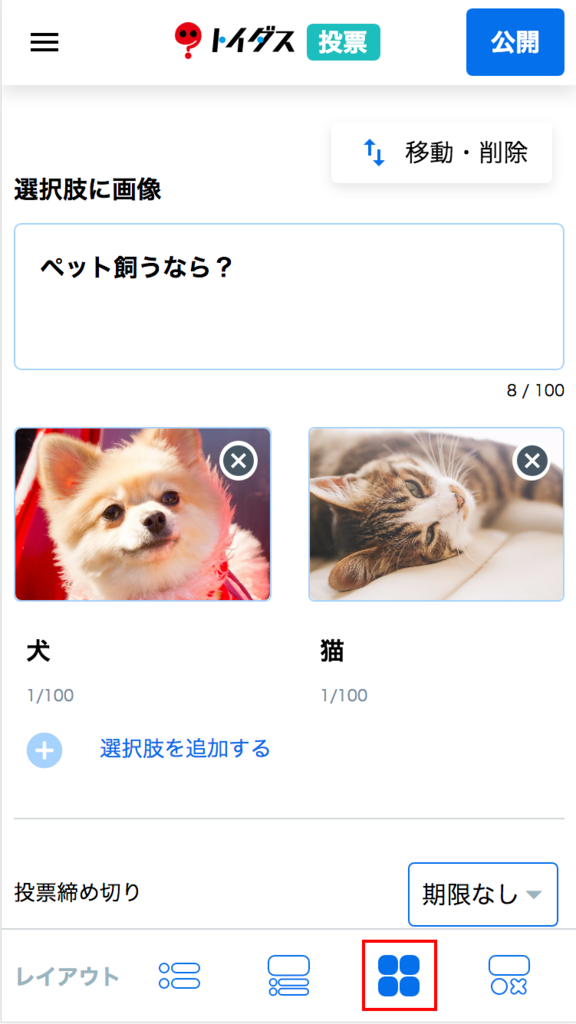
Yes/Noモード
最初から「はい」「いいえ」が書かれているモードでスピーディーに投稿できます
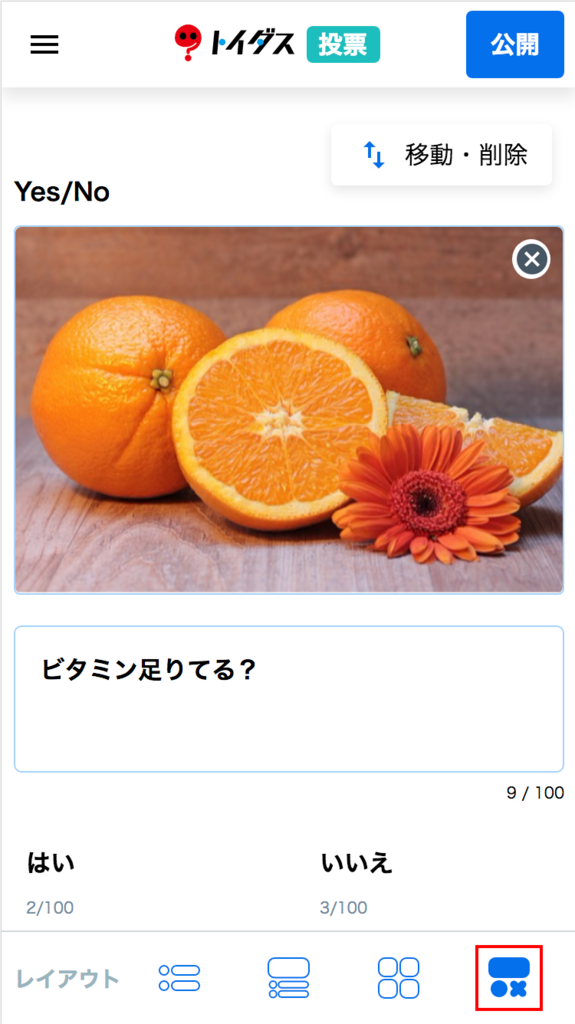
いかがでしたか?
クイズや診断と同じく、外部サイトへの埋め込みもできるので、ぜひ試してみてください!